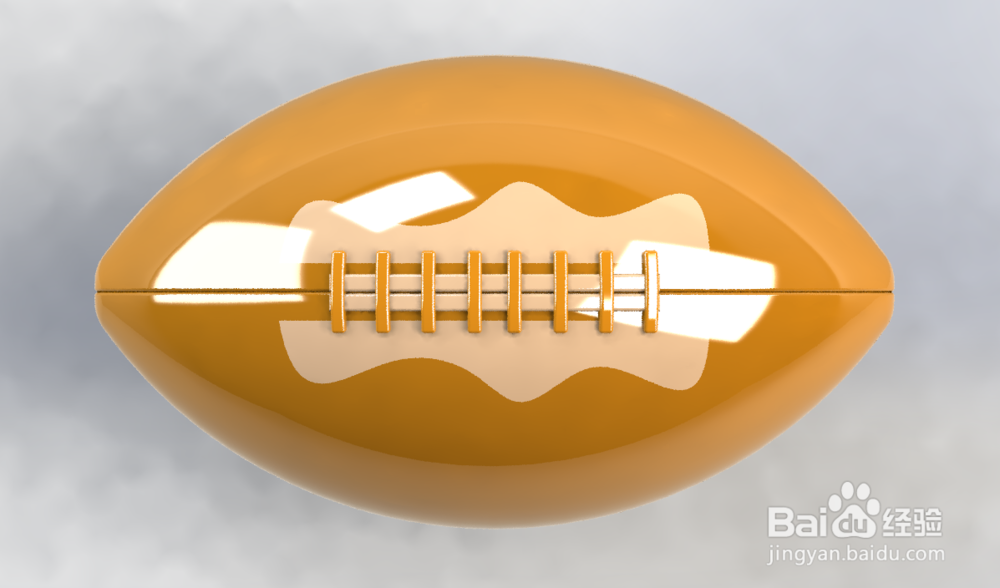1、以下说明内容,匀直接说使用的操作功能,其他都不多做说明,大家都明白的。首先使用旋转3功能,画出如下图所示的图形:

2、然后使用切除-拉伸2功能,画出如下图所示的图形:

3、然后使用切除-拉伸3功能,画出如下图所示的图形:

4、然后使用圆角1功能,画出如下图所示的图形:
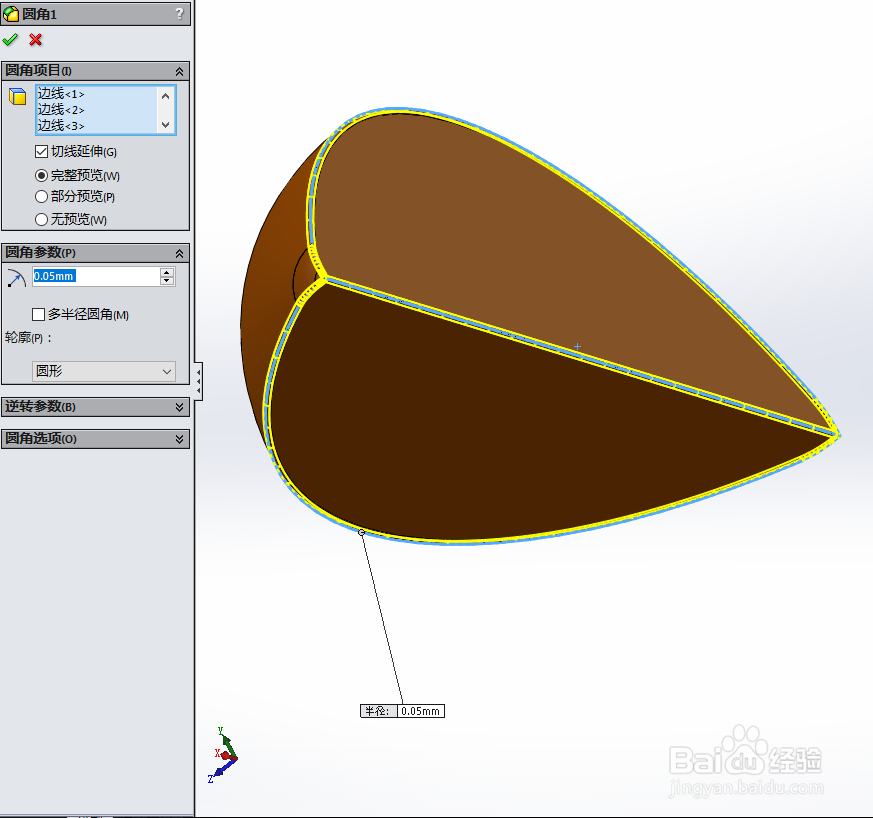
5、然后使用阵列(圆周)12功能,画出如下图所示的图形:
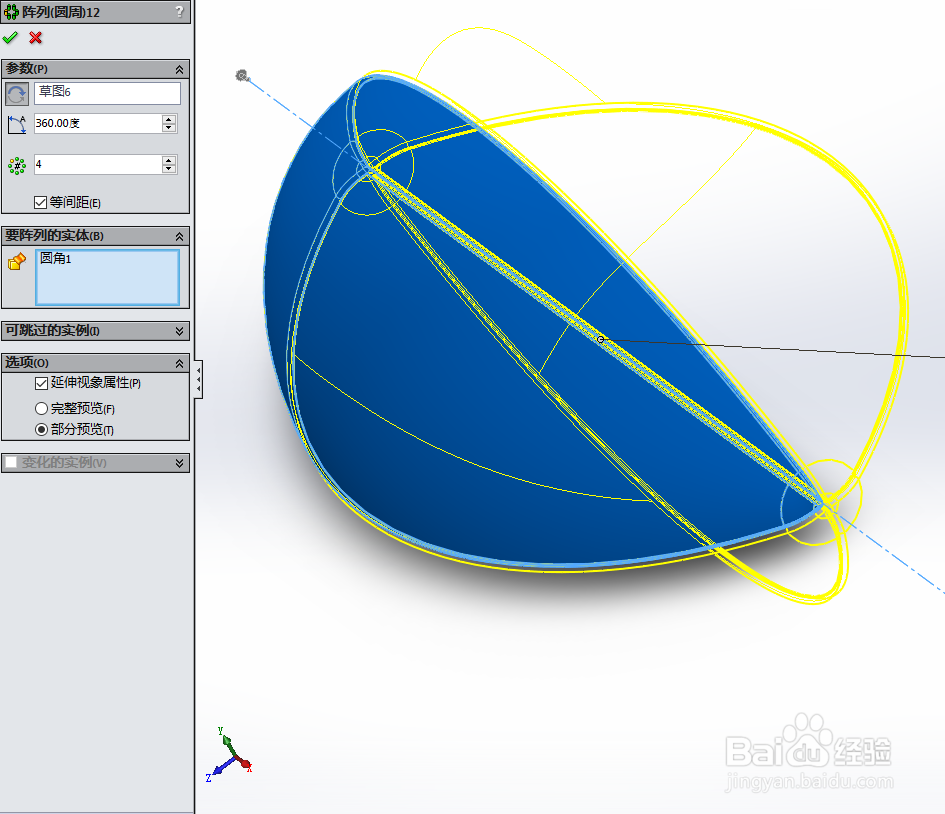
6、然后使用凸台-拉伸1、圆角2功能,画出如下图所示的图形:


7、然后使用旋转4、圆角3功能,画出如下图所示的图形:

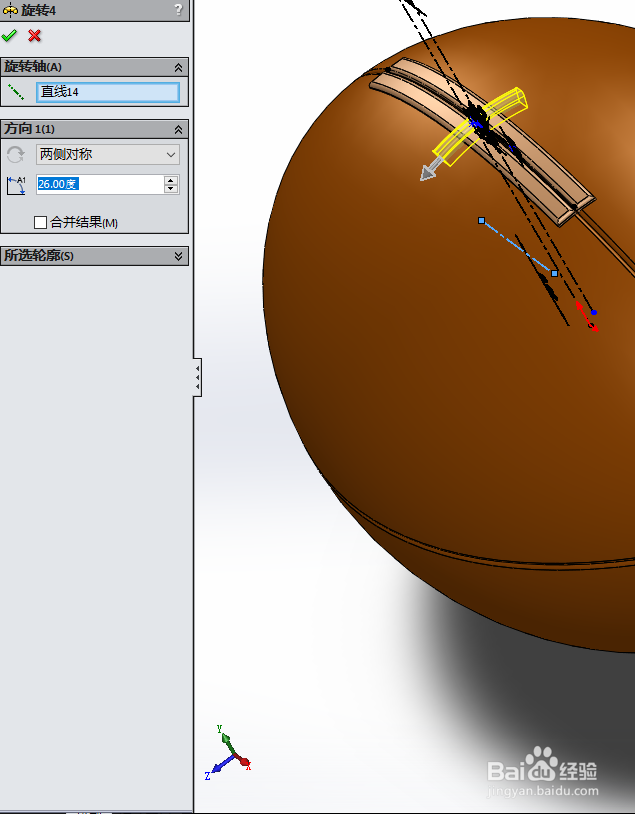
8、然后使用阵列(圆周)18功能,画出如下图所示的图形:

9、然后使用镜向1功能,画出如下图所示的图形:
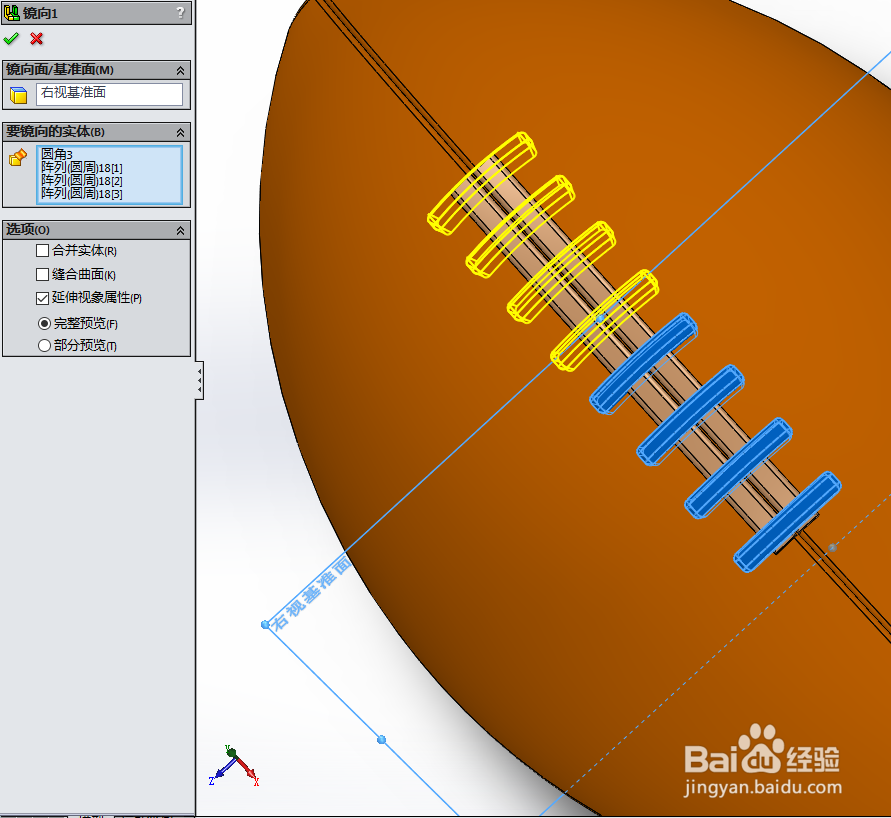
10、然后使用分割线1功能,画出如下图所示的图形:
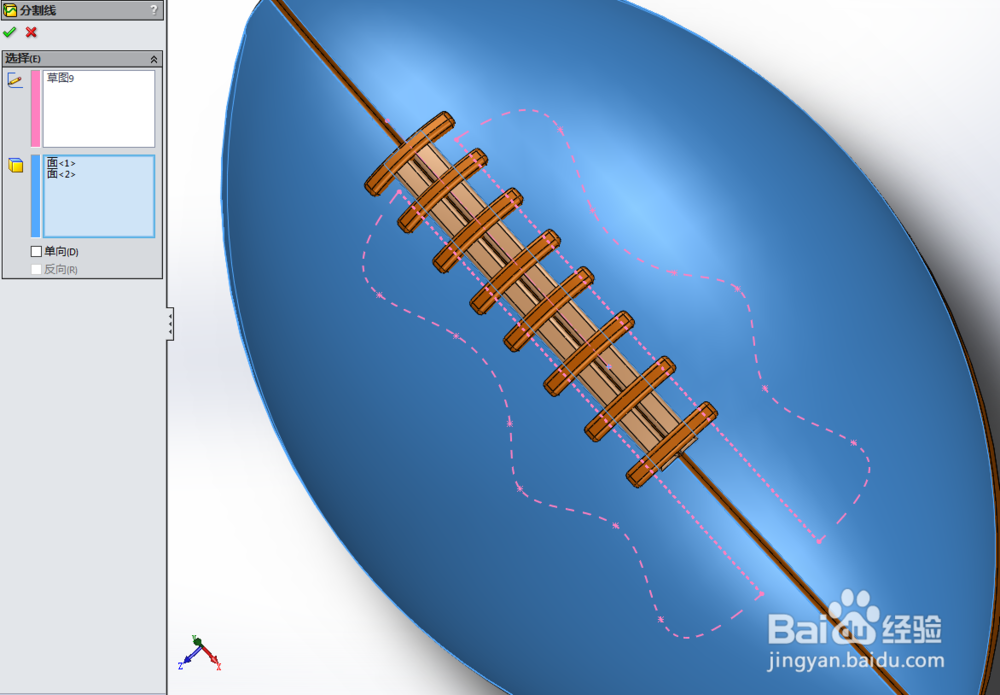
11、完成建模如下图所示的图形:


12、最后使用渲染功能,画出如下图所示的图形: